使用AMD Link在局域网间实现显卡串流
在局域网将PC画面无限实时串流到手机上,还提供虚拟摇杆和触控板。更能把手机变成PC的性能监视器!
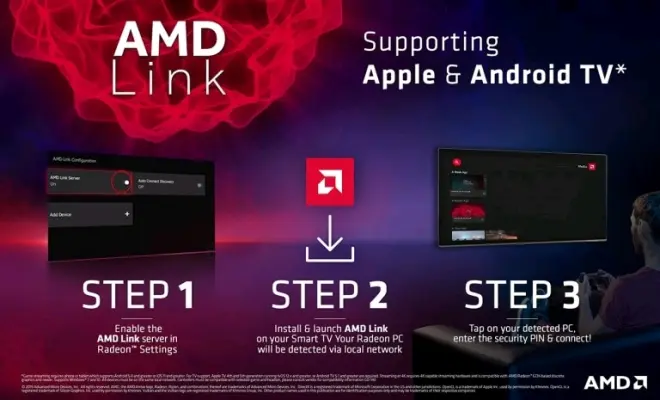

如何让将电脑的画面复制到移动设备上?在上一篇专栏里,我们使用Splash Wired XDisplay给出了一种有线的解决方案。如果你抱怨着数据线产生了不必要的束缚,而恰巧自己又使用了一张AMD的显卡,那么此篇专栏或许能提供给你一些无线串流的灵感。

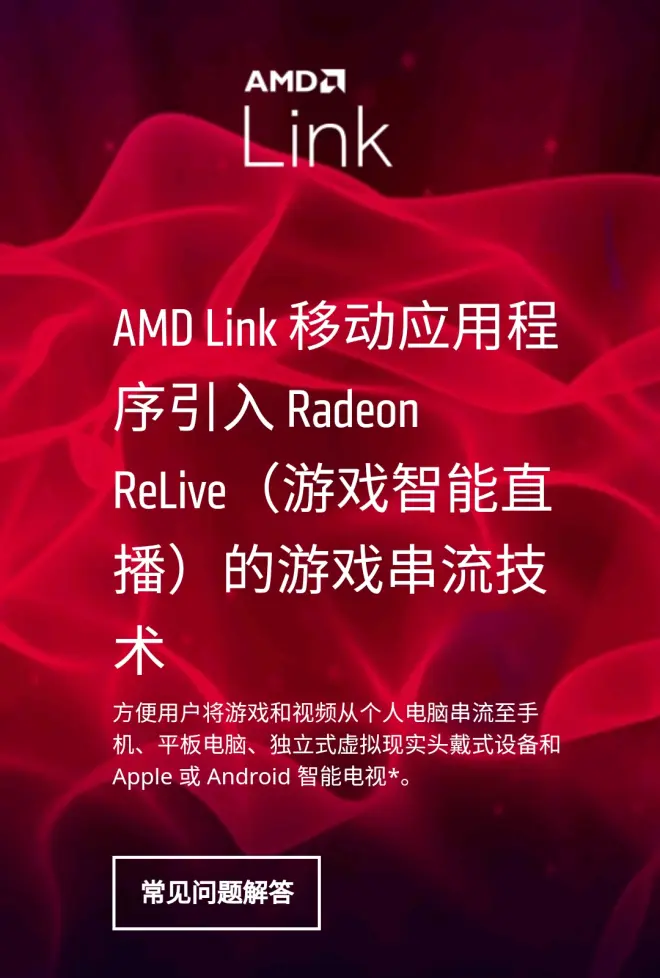
AMD Link 是一款开创性的 App,让用户能够通过智能手机或平板电脑,将游戏串流到移动设备,监控性能和电脑系统信息,从电脑上直播和分享游戏精彩片段,并且随时掌握 AMD 的社交媒体和游戏动态。
2019年份AMD显卡驱动以全新的Adrenaline命名,更新后的显卡驱动不仅为显卡带来了更高效的性能,也带来了如Radeon Relive等多项功能。AMD Link是AMD为Radeon ReLive技术开发的移动端App,目的在桌面和移动设备间用显卡实现串流。
AMD Link可以干些什么?简单的来说,它可以让电脑画面实时同步到手机等移动设备上;它可以像aida64一样让手机成为电脑性能的监视器;它也可以成为一个关注AMD新闻的app。
在大多数情况下,使用硬件(GPU)串流要比使用软件(CPU)串流效率更高。
我们以Adrenaline 2020驱动为例

「1」准备步骤
1. 下载最新的AMD Link app
这里提供了Android和iOS平台的官方下载地址(QR码)
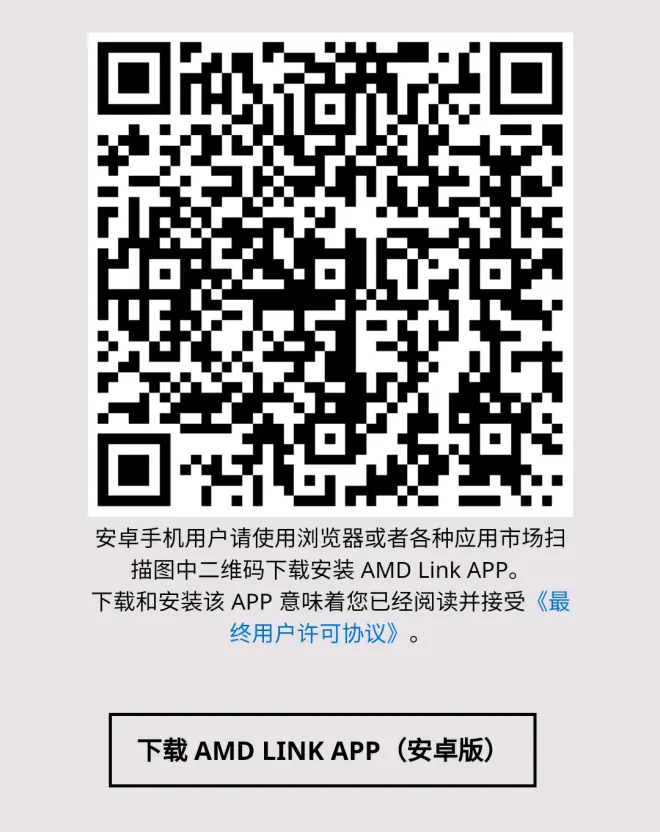
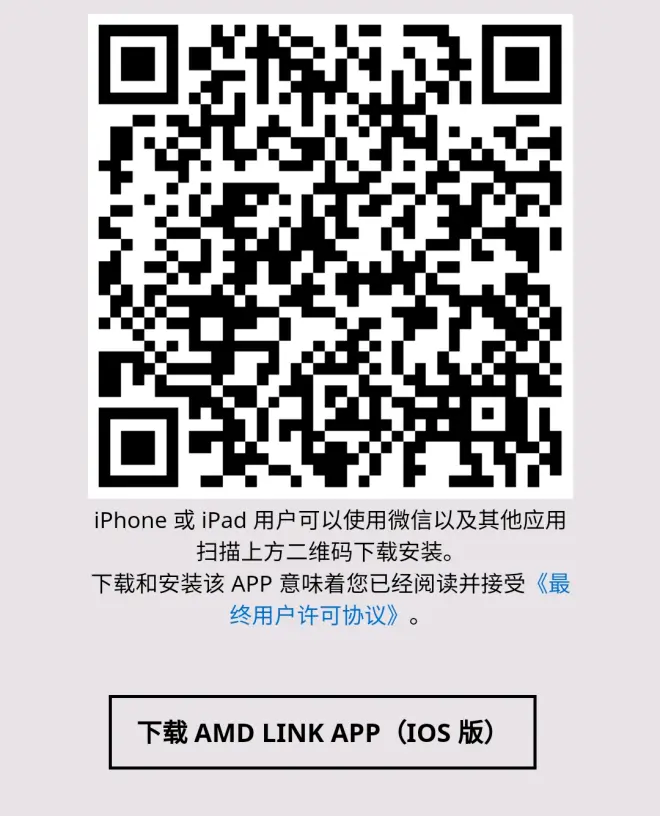
注意:仅支持Android 5.1+和iOS 11+平台
2. 更新PC端显卡驱动到最新版本(版本过低会产生不可名状的问题)
这里提供官网下载地址
https://www.amd.com/zh-hans/support
3. 在PC端打开驱动面板打开AMD Link
选择AMD Link选项卡,单击自动配置防火墙,这一步很关键,可以避免Windows防火墙拦截网络导致无法串流。
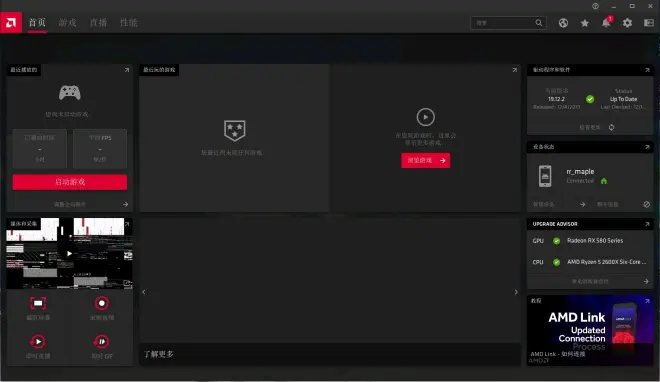
选择添加设备,如无特殊要求可以保持默认设置。
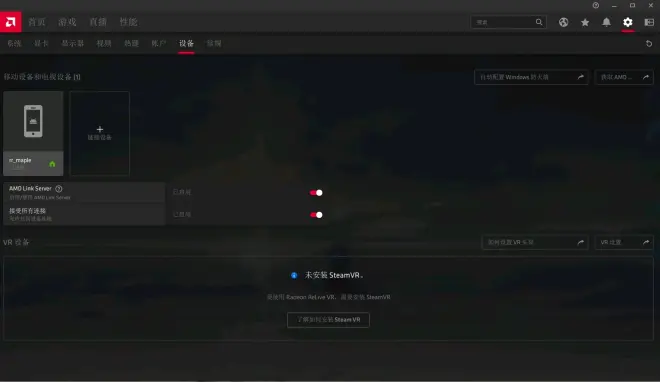
4. 打开AMD Link app连接PC
跟随app引导添加PC,打开app扫描驱动面板的QR码即可连接。
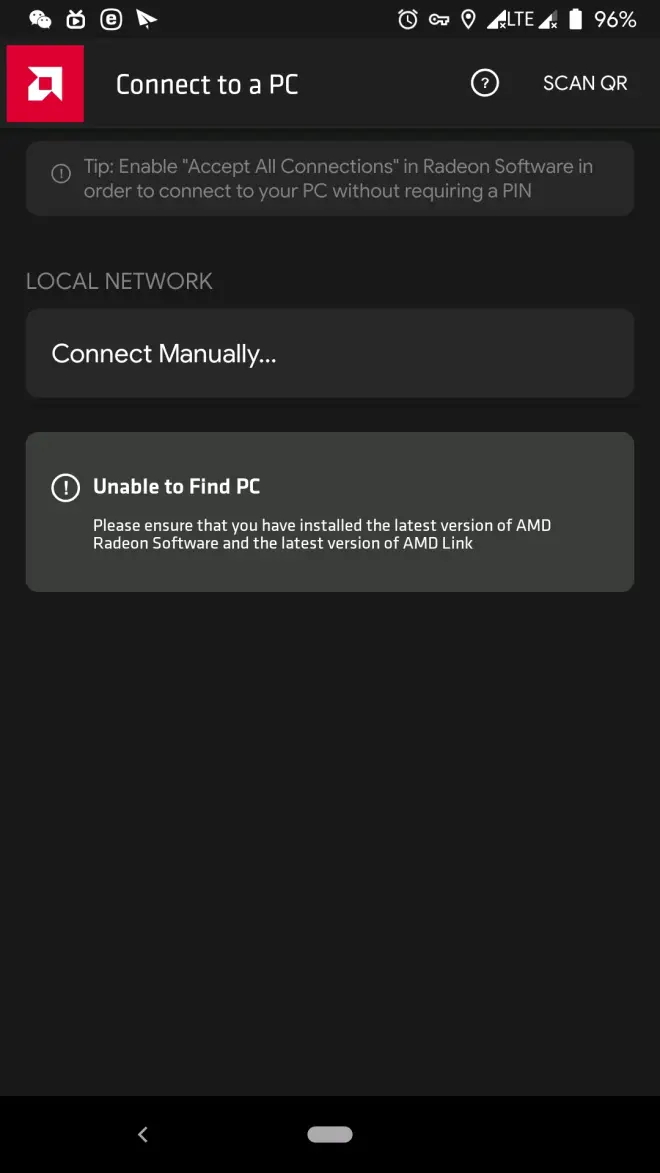
5.1 实现显卡串流功能
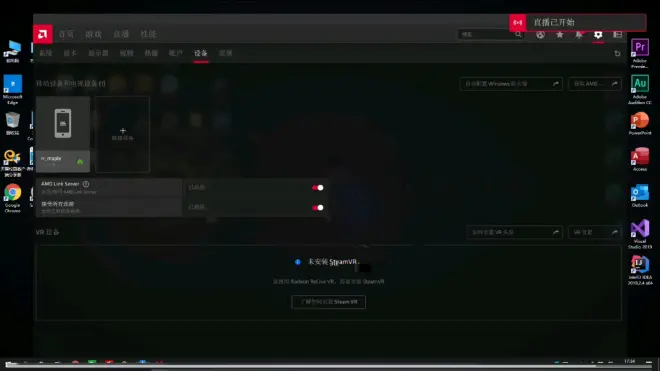
5.2 实现性能监视器功能
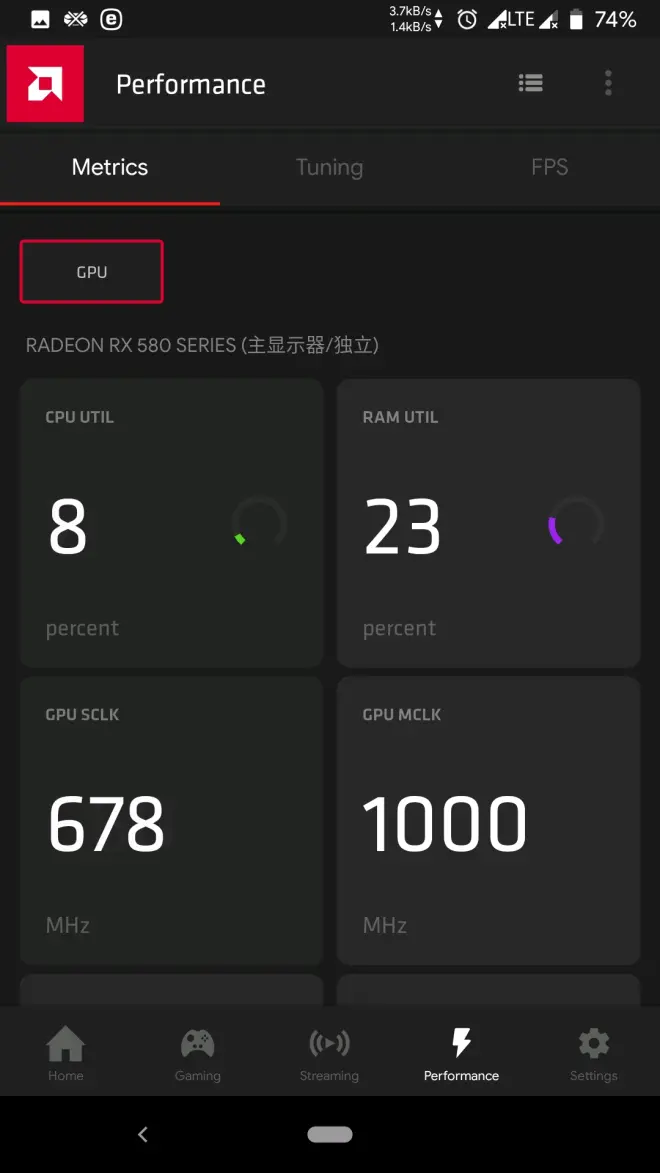
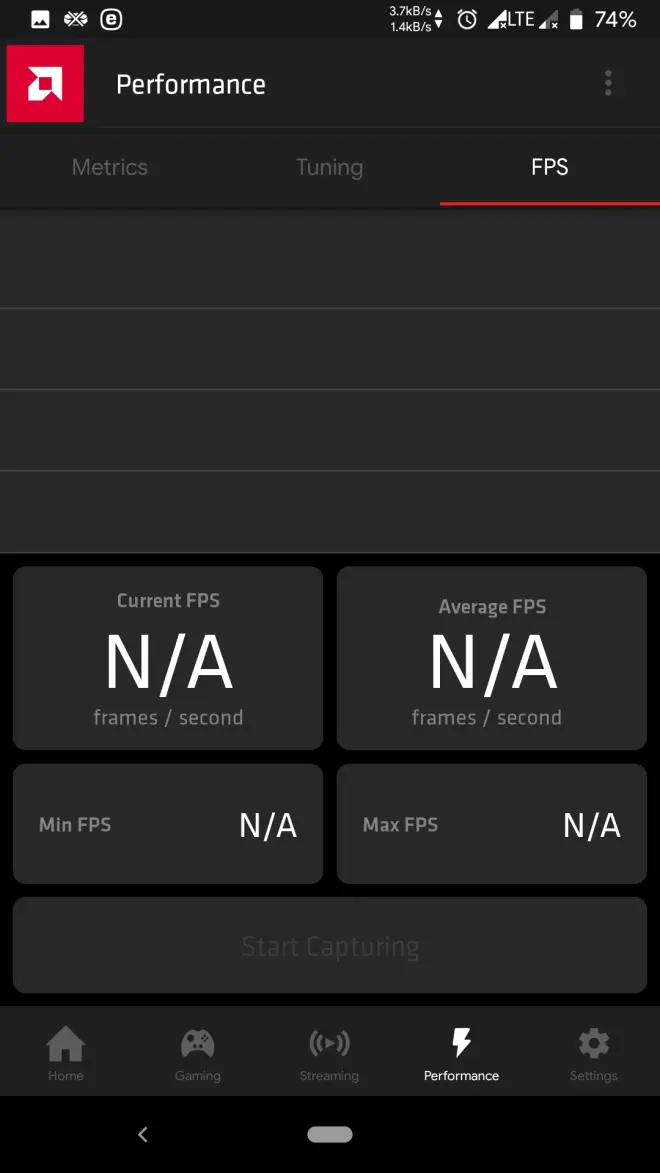
在App中的设置中可以自定义摇杆且AMD在实际体验中已经针对不同的游戏选择了不同的控制器布局
本文的目的是为A卡用户提供大方向 包含的其他功能就不再赘述 在App的设置中还隐藏着许多实用的功能 有待用户自行去发现
AMD确定未来将会为AMD Link技术带来持续的功能和性能更新 如有想法和意见不妨向AMD反馈 在专栏的末尾给出了反馈的方式

「2」FAQ
官方的FAQ
https://www.amd.com/zh-hans/technologies/radeon-software-amdlink-faq#faq-%E7%BD%91%E7%BB%9C%EF%BC%9A%E6%88%91%E5%9C%A8%E5%B0%9D%E8%AF%95%E8%BF%9E%E6%8E%A5%E6%97%B6%E6%94%B6%E5%88%B0%E4%B8%80%E5%88%99%E9%94%99%E8%AF%AF%E6%B6%88%E6%81%AF%EF%BC%81-%E8%BF%99%E6%98%AF%E4%BB%80%E4%B9%88%E6%84%8F%E6%80%9D%EF%BC%9F
1. 关于连接报错含义的表格
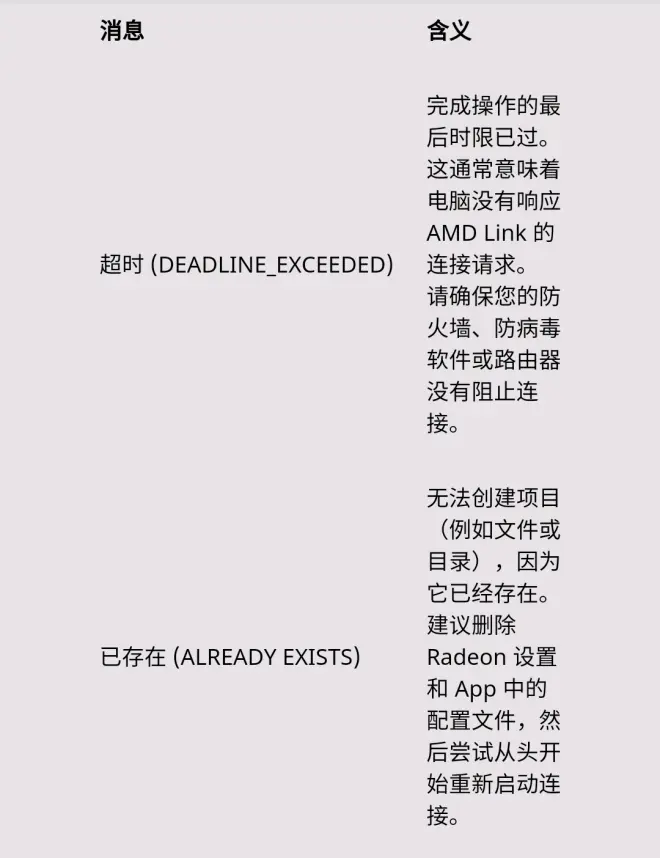
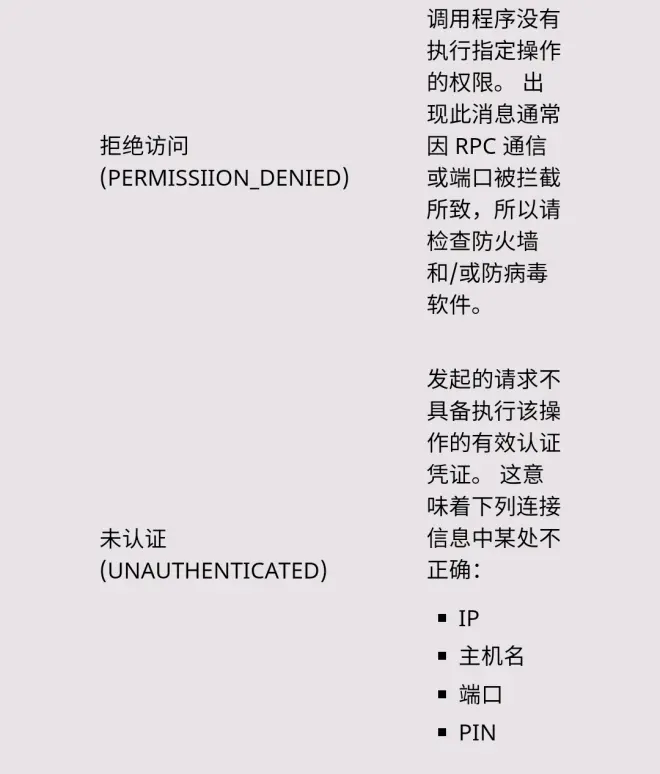
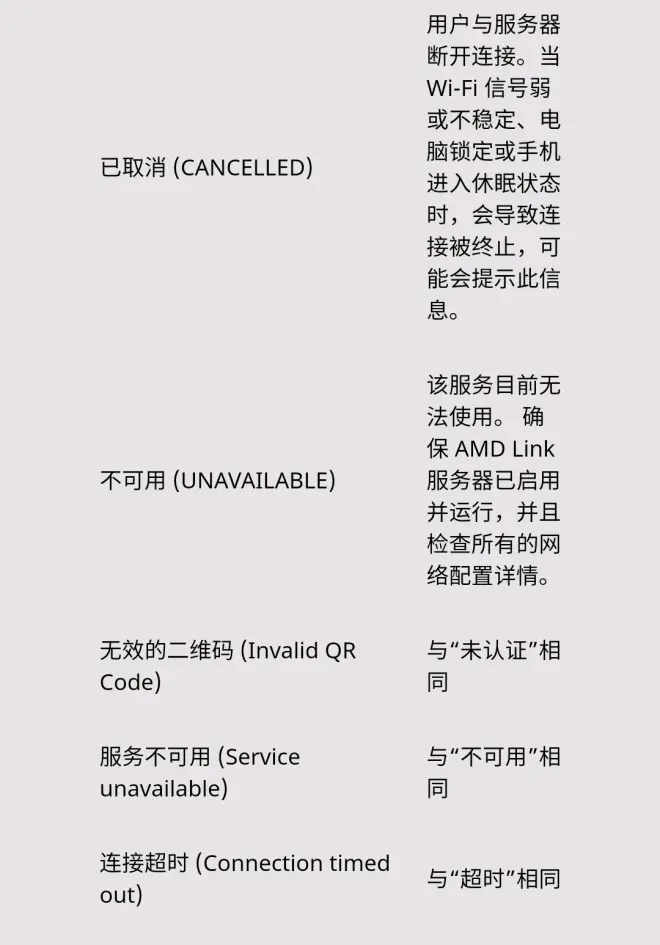
需要注意的是,有些时候未认证和服务不可用的原因也有可能是PC的设备名存在中文字符(报错时乱码也是由此引起)或移动端app,PC端的驱动没有更新到最新版本。
为了避免问题,我建议在连接之前先注意以下几点:
1. 在计算机属性中将PC名改为全英文
2. 在AMD Link的PC端上点击自动配置防火墙
3. 保持两个平台的应用都为最新版本
4. 确保网络质量良好,校园网可能会产生问题
目前我发现的问题如下:
1. 校园网环境下无法在下一次开机后自动连接移动端
2. 连接画面间歇性卡顿,可能是校园网带宽不足或PC作为服务器端有bug
3. 有时会出现扫描QR码没有反应的情况(更新app后解决)
注意:第三方应用市场提供的app可能不是最新的版本,甚至Google Play中上架的app可能也不是最新版本。建议直接从官网下载app。
如果有其他无法解决的问题欢迎在评论区留言或私信我一起解决,也可以使用官方bug报告表向AMD反馈问题哦。
https://www.amdsurveys.com/se/5A1E27D23A3DE966

希望本篇专栏能给你带来灵感帮助
AMD, yes!
Enjoy!


